휴대폰 또는 PC에서 줌 프로필 사진을 제거하는 방법

Zoom 프로필 사진을 제거하는 방법과 그 과정에서 발생할 수 있는 문제를 해결하는 방법을 알아보세요. 간단한 단계로 프로필 사진을 클리어하세요.
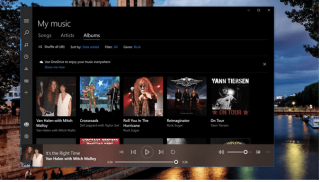
Windows 10은 다양한 숨겨진 기능과 보석으로 구성되어 있으며 Groove Music은 확실히 그 중 하나입니다. Groove Music 은 Windows 10에 내장된 음악 플레이어 앱으로, 좋아하는 오디오 트랙을 듣고, 이퀄라이저 설정을 사용자 지정하고, 여러 사전 설정으로 전환하여 음악 경험을 향상시킬 수 있습니다. 이 앱은 Windows OS와 잘 통합되어 있지만 한 가지 문제가 있습니다. Groove Music에는 이퀄라이저가 없습니다. 예, 오디오 설정을 조정할 수 없기 때문에 대부분의 음악 매니아에게는 확실히 실망스럽습니다.
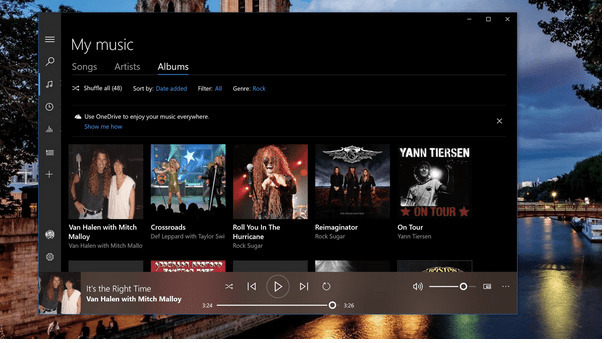
이미지 출처: 써롯
그렇다면 대부분의 분들이 Groove Music 앱에서 이퀄라이저를 활성화하는 방법에 대해 궁금해하실 것입니다. 다행히 음악 설정을 빠르게 변경하여 재밍 세션을 즐길 수 있습니다.
Groove Music은 중단되었습니까?
예, 사실입니다! 이전에 Zune Music Pass로 알려진 Groove Music 앱은 사용자가 트랙을 스트리밍, 구매 또는 다운로드할 수 없도록 하는 2017년 12월 31일에 중단되었습니다. 라이브러리에 이미 음악 컬렉션이 저장되어 있는 경우에도 해당 컬렉션에 대한 전체 액세스 권한이 있습니다. 기존 사용자는 여전히 자신의 재생 목록과 오디오 컬렉션을 Spotify로 이동할 수 있었습니다.
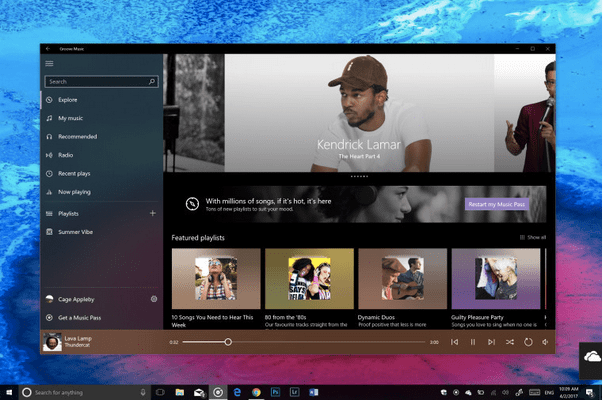
그러나 Microsoft는 방해 없이 재생을 즐길 수 있도록 Windows 장치에서 Groove Music 앱 업데이트를 계속 받을 것이라고 발표했습니다. 또한 eh Groove Music 앱의 최신 업데이트에는 이퀄라이저가 포함되어 있습니다. 설정에서 이 기능을 활성화하기만 하면 됩니다.
이 게시물은 Windows 10 장치의 Groove Music에서 이퀄라이저를 활성화하는 방법을 설명하는 단계별 가이드를 다룹니다.
더 읽어보기: Windows용 최고의 음악 플레이어 10가지
Groove Music에서 이퀄라이저를 활성화하는 방법은 무엇입니까?
시작하자.
Windows 10 장치의 Groove 음악에서 이퀄라이저를 활성화하려면 다음 빠른 단계를 따르십시오.먼저 장치에 최신 버전의 Groove Music 앱이 설치되어 있는지 확인해야 합니다. 이를 위해 Microsoft Store로 이동합니다.
시작 메뉴 검색 상자를 시작하고 "Microsoft Store"를 입력하고 Enter 키를 누릅니다.
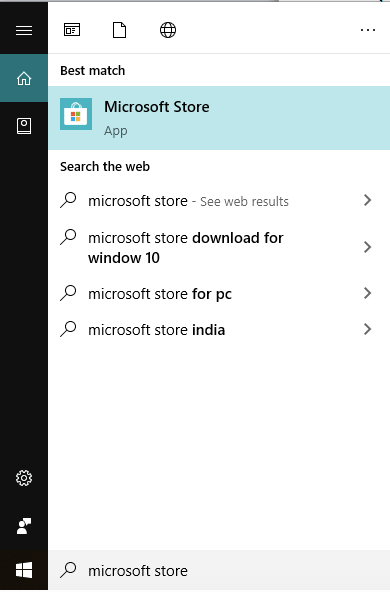
Microsoft Store가 열리면 창의 오른쪽 상단에 있는 점 3개 아이콘을 탭합니다. "다운로드 및 업데이트"를 선택합니다.
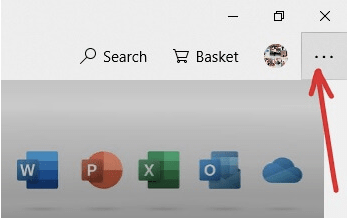
앱 목록을 스크롤하여 "Groove Music" 앱을 찾아 버전을 확인합니다. Groove Music 앱의 다운로드 버전이 10.19 미만으로 나열되면 기기에 오래된 버전의 앱이 로드되었음을 의미합니다. 이 때문에 최신 버전의 Groove Music 앱과 함께 제공되는 내장 이퀄라이저를 사용할 수 없습니다.
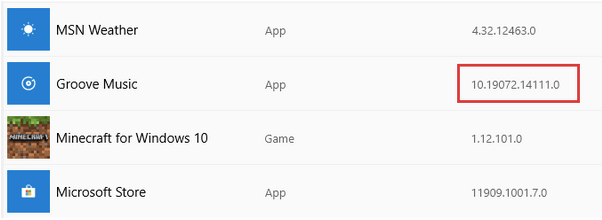
최신 버전의 앱을 설치하려면 "업데이트 받기" 버튼을 누르십시오.
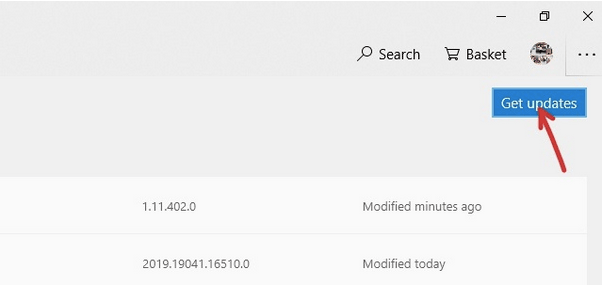
최신 업데이트를 설치한 후 시작 메뉴 검색 상자를 실행하고 "Groove Music"을 입력한 다음 해당 아이콘을 클릭하여 앱을 실행합니다.
더 읽어보기: Android용 최고의 10가지 최고의 뮤직 플레이어 앱
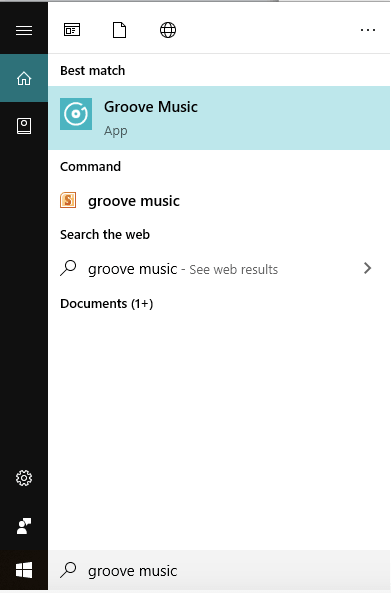
Groove Music 앱 창에서 화면 왼쪽 하단에 있는 "설정" 옵션을 누릅니다.
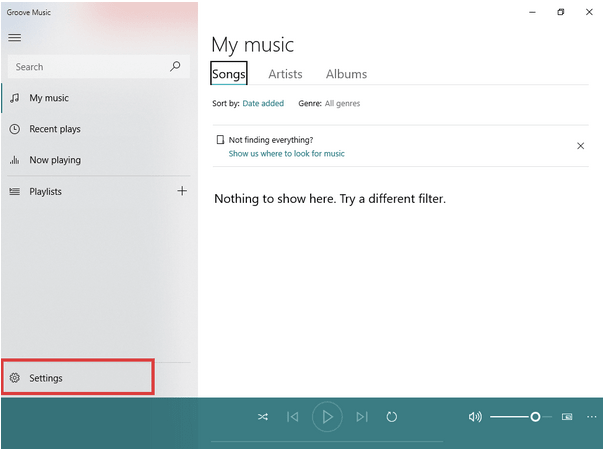
"재생" 섹션 아래에 있는 "이퀄라이저" 버튼을 누릅니다.
참고: 이 옵션은 Groove Music 앱의 최신 업데이트를 설치한 후에만 표시됩니다. 이전 버전은 이 기능을 지원하지 않습니다. 따라서 Groove Music에서 이퀄라이저를 활성화하는 기본 트릭은 최신 버전의 앱을 다운로드하는 것입니다.
이퀄라이저 창에서 오디오 설정을 쉽게 조정할 수 있습니���.
사전 구성된 이퀄라이저 설정을 선택하고 환경에 따라 다음 옵션 중에서 선택할 수도 있습니다.
또한 읽기: iPhone 2021을 위한 최고의 사운드 부스터 앱으로 높은 볼륨의 Groove
이 외에도 주파수 범위를 사용자 정의하고 아래에 언급된 옵션에서 무엇이든 선택할 수 있습니다.
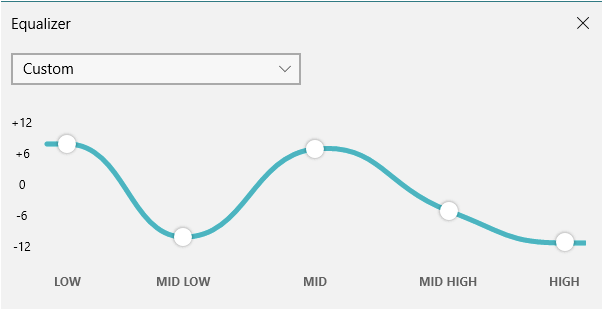
위의 단계를 완료하면 Groove Music Equalizer가 준비됩니다!
또한 읽기: 2021년 Windows [무료 및 유료]를 위한 10가지 최고의 무료 Autotune 소프트웨어
주파수 또는 오디오 설정을 설정하거나 조정하려면 이제 그래픽 막대에 있는 점을 끌어다 놓기만 하면 됩니다.
그게 다야, 친구들!
다크 모드 활성화
이제 Groove Music에서 이퀄라이저를 활성화하는 방법을 배웠습니다. 맞습니까? 여기에 하나의 추가 팁이 있습니다!
최신 버전의 Groove Music 앱을 사용하면 앱의 사용자 인터페이스를 조정할 수도 있습니다. Groove Music 앱의 테마를 선택하고 다음 모드에서 선택할 수 있습니다.
설정 창의 "모드" 섹션에서 이러한 옵션을 찾을 수 있습니다. (예, 나중에 감사할 수 있습니다.)
또한 읽기: 거의 모든 곳에서 다크 모드를 활성화하는 방법
결론
이것으로 Windows 10 장치의 Groove Music에서 이퀄라이저를 활성화하는 방법에 대한 가이드를 마칩니다. 위에서 언급한 팁이 오디오 청취 경험을 향상하는 데 도움이 되기를 바랍니다. Th 이퀄라이저는 모든 음악 플레이어 앱의 가장 강력한 기능입니다. 이 도구를 마스터하는 방법을 배우면 되돌릴 수 없습니다!
Zoom 프로필 사진을 제거하는 방법과 그 과정에서 발생할 수 있는 문제를 해결하는 방법을 알아보세요. 간단한 단계로 프로필 사진을 클리어하세요.
Android에서 Google TTS(텍스트 음성 변환)를 변경하는 방법을 단계별로 설명합니다. 음성, 언어, 속도, 피치 설정을 최적화하는 방법을 알아보세요.
Microsoft Teams에서 항상 사용 가능한 상태를 유지하는 방법을 알아보세요. 간단한 단계로 클라이언트와의 원활한 소통을 보장하고, 상태 변경 원리와 설정 방법을 상세히 설명합니다.
Samsung Galaxy Tab S8에서 microSD 카드를 삽입, 제거, 포맷하는 방법을 단계별로 설명합니다. 최적의 microSD 카드 추천 및 스토리지 확장 팁 포함.
슬랙 메시지 삭제 방법을 개별/대량 삭제부터 자동 삭제 설정까지 5가지 방법으로 상세 설명. 삭제 후 복구 가능성, 관리자 권한 설정 등 실무 팁과 통계 자료 포함 가이드
Microsoft Lists의 5가지 주요 기능과 템플릿 활용법을 통해 업무 효율성을 40% 이상 개선하는 방법을 단계별로 설명합니다. Teams/SharePoint 연동 팁과 전문가 추천 워크플로우 제공
트위터에서 민감한 콘텐츠를 보는 방법을 알고 싶으신가요? 이 가이드에서는 웹 및 모바일 앱에서 민감한 콘텐츠를 활성화하는 방법을 단계별로 설명합니다. 트위터 설정을 최적화하는 방법을 알아보세요!
WhatsApp 사기를 피하는 방법을 알아보세요. 최신 소셜 미디어 사기 유형과 예방 팁을 확인하여 개인 정보를 안전하게 보호하세요.
OneDrive에서 "바로 가기를 이동할 수 없음" 오류를 해결하는 방법을 알아보세요. 파일 삭제, PC 연결 해제, 앱 업데이트, 재설정 등 4가지 효과적인 해결책을 제공합니다.
Microsoft Teams 파일 업로드 문제 해결 방법을 제시합니다. Microsoft Office 365와의 연동을 통해 사용되는 Teams의 파일 공유에서 겪는 다양한 오류를 해결해보세요.








